Si olvidó una contraseña pero sabe que se guardó en algún lugar de su computadora, puede ir a sus contraseñas de Windows guardadas y ver si están allí. Windows realmente mantiene una lista de todas tus contraseñas guardadas y te permite acceder a él cuando quieras.
Estas contraseñas guardadas provienen de sus navegadores web, redes WiFi y otros servicios que usa en su computadora. Revelar estas contraseñas es bastante fácil ya que hay una herramienta incorporada en su computadora que le permite hacerlo.
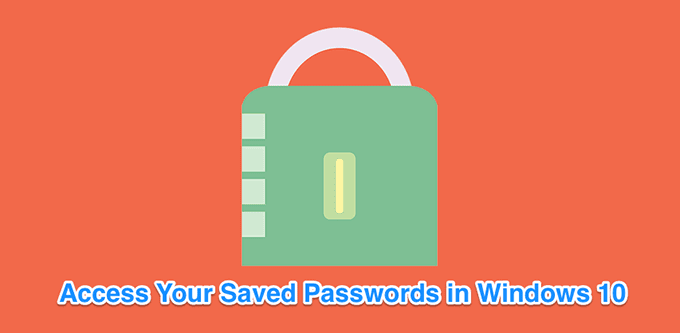
Ver las contraseñas de Windows guardadas mediante el Administrador de credenciales
La función que guarda su información de inicio de sesión en su computadora con Windows 10 se llama Administrador de credenciales de Windows. Realiza un seguimiento de todo su sitio web y otras contraseñas de Windows, y le permite acceder a ellas y utilizarlas cuando sea necesario.
Las contraseñas web que guarda normalmente provienen de Internet Explorer y Edge. Sus contraseñas de Chrome, Firefox y otras contraseñas del navegador web no aparecerán en la herramienta. Para estos navegadores, puede mirar su menú de configuración para encontrar y acceder a la opción que muestra sus contraseñas.
- Buscar Panel de control usando la búsqueda de Cortana y abra el panel.
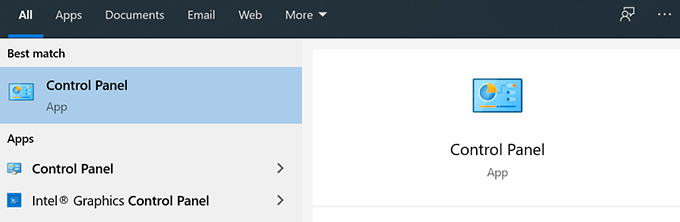
- Haga clic en la opción que dice Cuentas de usuario porque la opción que buscas está ahí.
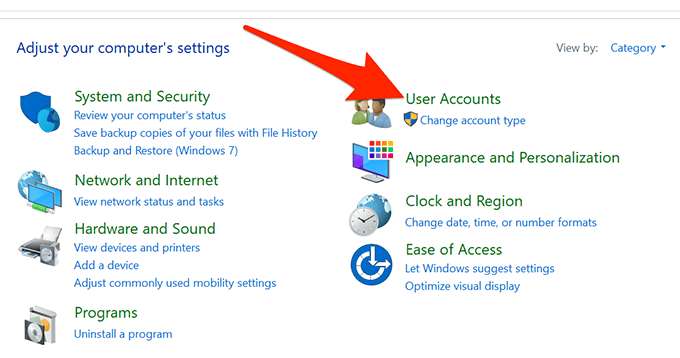
- En la siguiente pantalla, haga clic en la opción que dice Gerente de Credenciales para abrir la herramienta en su computadora.
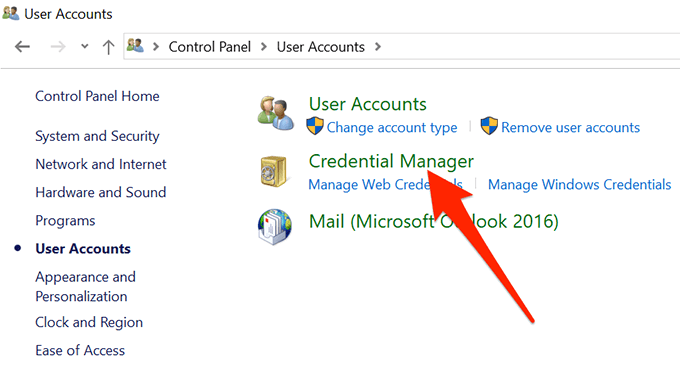
- Cuando se abre el Administrador de credenciales, verá principalmente dos pestañas llamadas ID web y Credenciales de Windows.
La sección Credenciales web contiene todas las contraseñas de su navegador. Estas son las contraseñas que utiliza para iniciar sesión en varios sitios web.
Las credenciales de Windows almacenan sus otras contraseñas, como la contraseña de su unidad NAS, etc. A menos que se encuentre en un entorno corporativo, probablemente no utilizará esta sección.
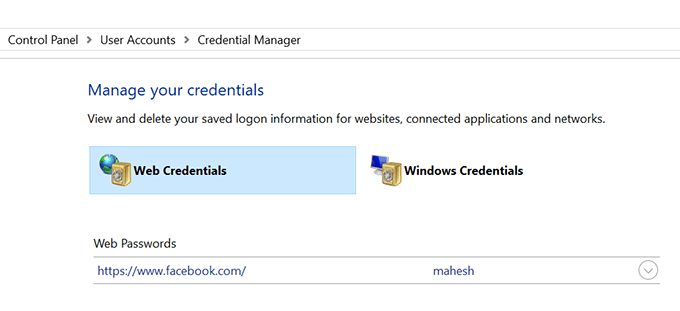
- Para revelar la contraseña de una entrada, haga clic en el icono de flecha hacia abajo que se encuentra junto a ella. Luego haga clic en el enlace que dice Mostrar al lado de Contraseña.
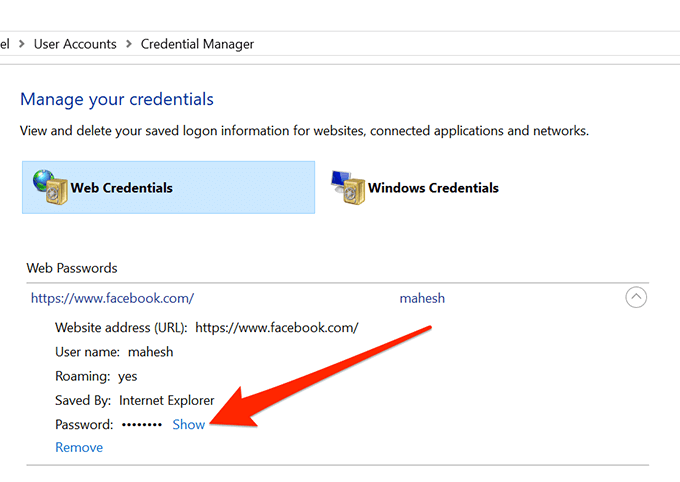
- Le pedirá que ingrese la contraseña de su cuenta de Windows. Si está utilizando una huella digital para desbloquear su máquina como lo estoy haciendo, se le pedirá que la escanee para continuar.
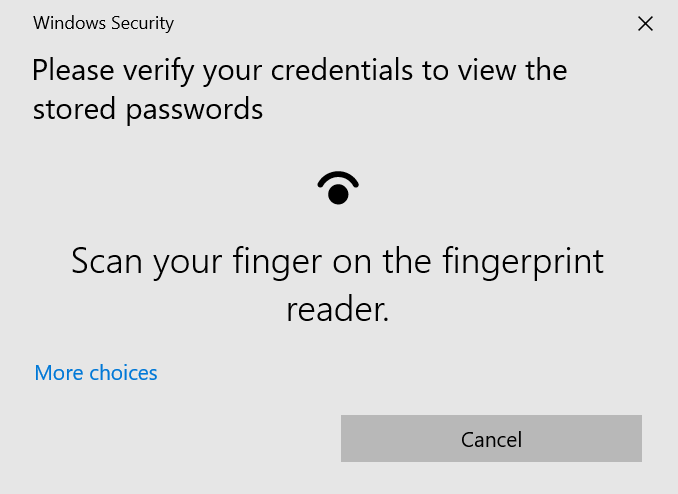
- A continuación, mostrará inmediatamente la contraseña en su pantalla.
Ver contraseñas WiFi guardadas en Windows 10
El Administrador de credenciales, desafortunadamente, no le permite ver sus contraseñas WiFi guardadas. Sin embargo, existen otros dos métodos que puede utilizar para acceder a las contraseñas de Windows guardadas para sus redes inalámbricas.
Estos métodos deberían permitirle acceder a las contraseñas de cualquier red WiFi a la que se haya conectado.
Utilice el símbolo del sistema para revelar las contraseñas WiFi guardadas
La utilidad del símbolo del sistema le permite realizar una serie de tareas en su computadora, y una de ellas le permite ver sus contraseñas WiFi guardadas. Puede usarse para recuperar una lista de todas sus redes, luego puede elegir la red para la que desea mostrar la contraseña.
Básicamente, solo copiará y pegará los comandos, por lo que incluso si nunca antes ha usado la herramienta, aún debería estar bien.
- Buscar Símbolo del sistema usando la búsqueda de Cortana y haga clic en Ejecutar como administrador.
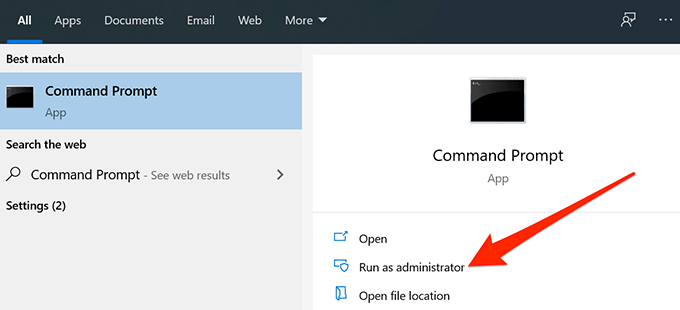
- Escriba el siguiente comando en la ventana del símbolo del sistema y presione Entrar. Mostrará las redes WiFi para las que tiene contraseñas guardadas.
netsh wlan mostrar perfiles
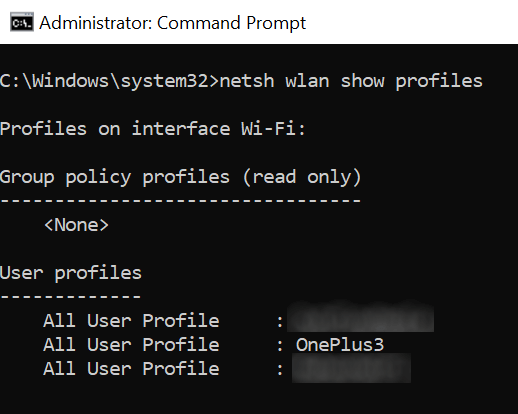
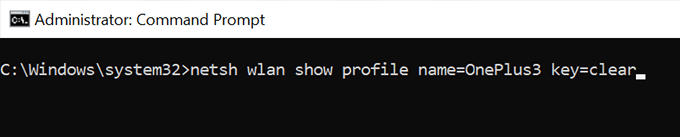
- Mira la sección que dice Configuraciones de seguridad. Aquí encontrará una entrada que dice Contenido clave. El valor junto a él es su contraseña de WiFi.
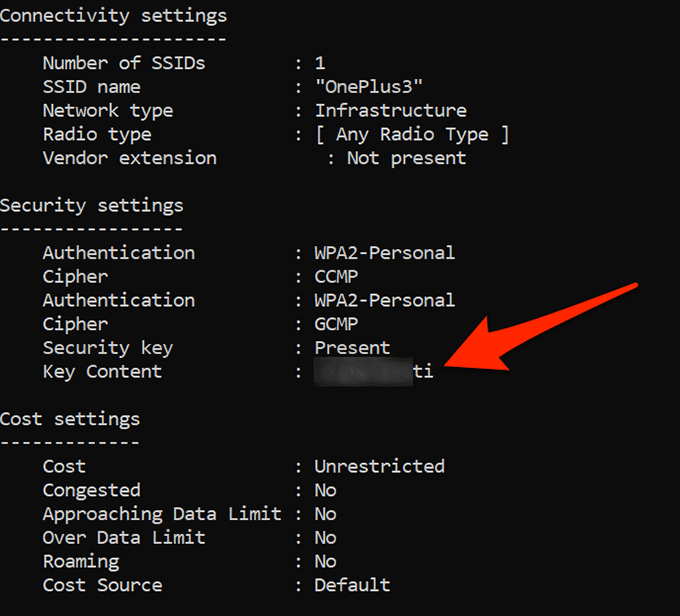
Utilice una aplicación para acceder a las contraseñas WiFi guardadas
Si necesita acceder a sus contraseñas WiFi guardadas con demasiada frecuencia, el método de línea de comandos no es ideal para usted, ya que requiere que escriba un comando cada vez que desee mostrar una contraseña. Una mejor opción sería utilizar una aplicación de terceros que le permita revelar fácil y rápidamente sus contraseñas de Windows guardadas.
Una de estas aplicaciones es Revelador de contraseña WiFi por Magical Jelly Bean. Es una aplicación gratuita que puede usar en su computadora con Windows 10 para ver sus contraseñas WiFi.
- Descargue e inicie la aplicación en su computadora.
- Inmediatamente escaneará y mostrará cualquier contraseña WiFi que pueda encontrar en su pantalla.
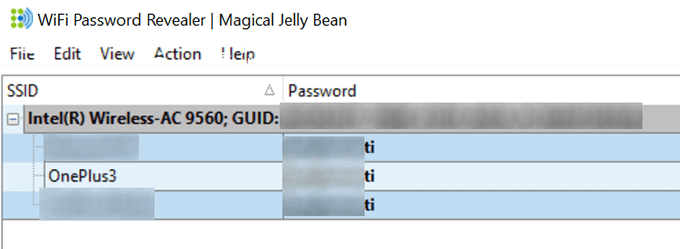
- Si desea copiar una contraseña, haga clic derecho sobre ella en la aplicación y seleccione Copiar la contraseña seleccionada.
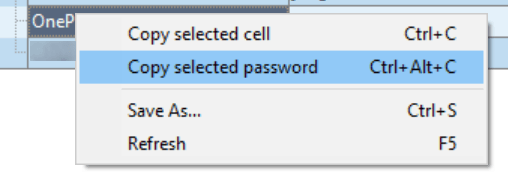
Ver las contraseñas de Windows Vault mediante una aplicación
Algunas de las contraseñas de Windows guardadas se almacenan en Windows Vault en una computadora con Windows 10. Si la contraseña que está buscando está allí, puede usar una aplicación gratuita para encontrarla y revelarla en su computadora.
Hay una aplicación llamada VaultPasswordView que le permite acceder a todas las contraseñas guardadas en Windows Vault en su computadora.
- Descargue e inicie la aplicación en su máquina.
- Utilizar el Carpeta raíz menú desplegable para seleccionar su carpeta raíz. Luego haga clic en el Llenado automático para completar automáticamente algunas de las opciones en la pantalla.
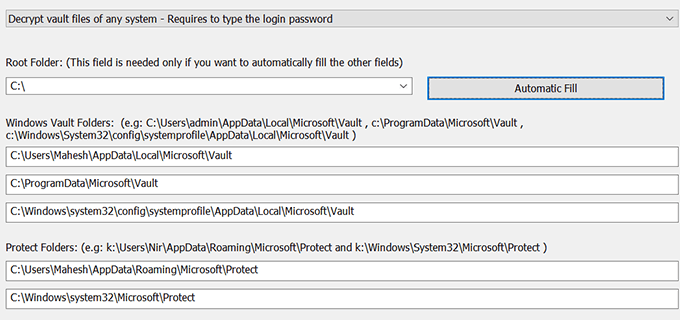
- Ingrese la contraseña de su cuenta en el Contraseña de inicio de sesión de Windows campo y golpe Correcto.
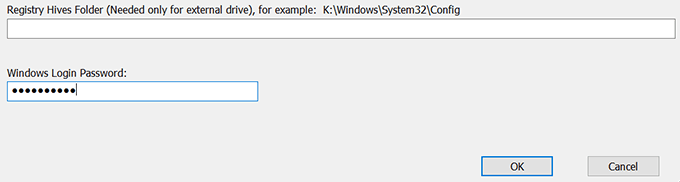
- Debería poder ver sus contraseñas guardadas de Windows Vault.
Eliminar contraseñas guardadas en Windows 10
Dado que su computadora almacena la mayoría de las contraseñas que usa en su computadora, es posible que incluso tenga contraseñas que en realidad no usa. Si tu quieres tu puedes eliminar esas contraseñas guardadas en su computadora con Windows 10.
Estos se pueden eliminar del Administrador de credenciales de Windows en su PC.
- Lanzamiento Administrador de credenciales de Windows de Panel de control.
- Haga clic en el icono de flecha junto a la contraseña que desea eliminar.
- Seleccione la opción que dice Eliminar al final de sus credenciales.
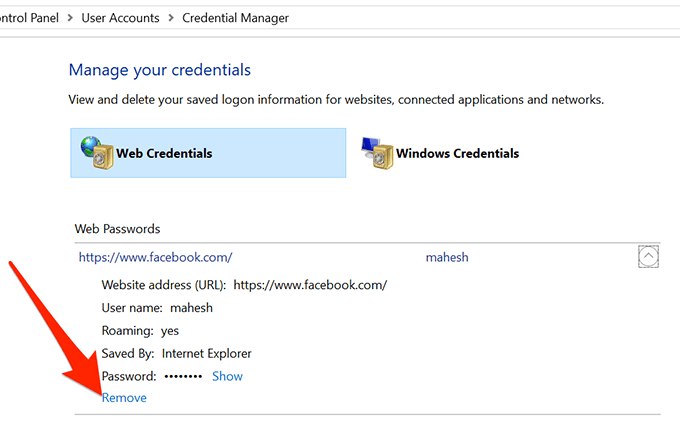
- Le preguntará si realmente desea eliminar la contraseña de su computadora. Haga clic en sí seguir.
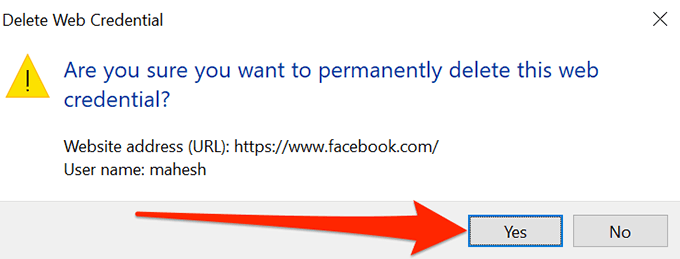
Es fácil olvidar las contraseñas, especialmente si tiene muchas cosas que recordar. ¿Es usted alguien que necesita mirar las contraseñas guardadas para iniciar sesión en algún lugar o puede recordar todas sus contraseñas? Chime en los comentarios a continuación.